鼠标连击,小编教你鼠标出现连击怎么办
- 分类:Win7 教程 回答于: 2018年08月21日 09:48:00
现在有很多的朋友都会使用电脑,电脑为我们的生活的带来了极大的便利。我们一般在使用电脑的时候不可缺少的一个设备就是鼠标。当我们使用的时间久了之后就可能会出现鼠标出现问题的情况。当出现这种情况的时候,人们认为就是鼠标坏了,其实不然,下面,小编给大家带来了鼠标出现连击的处理图文。
对于鼠标我想大家应该都不陌生吧,现在随着电脑在全国范围内的普及,各种各样的电脑周边产品也迅速的发展起来,鼠标当然也是其中之一。鼠标是一个消耗品,随着使用时间的推移会出现各种各样的问题,鼠标连击可以说是最为常见的故障问题了。下面,小编给大家介绍鼠标出现连击的解决技巧。
鼠标出现连击怎么办
首先从软件角度来看,保证自己没开鼠标连点器。

鼠标图-1
不少童鞋在抢票跟网购秒杀的时候会用到连点器,用完之后也容易犯这种不关连点器的尴尬错误。
确保第一步之后,我们进入控制面板,
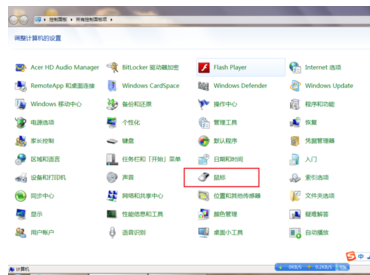
鼠标图-2
先去设置下点击速度,一点点往下降,测试鼠标是否仍有连击现象。
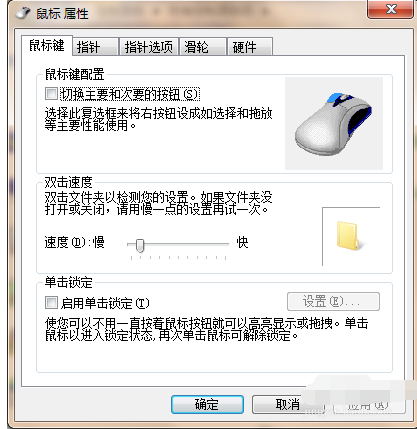
鼠标图-3
没有效果的话再找鼠标硬件,
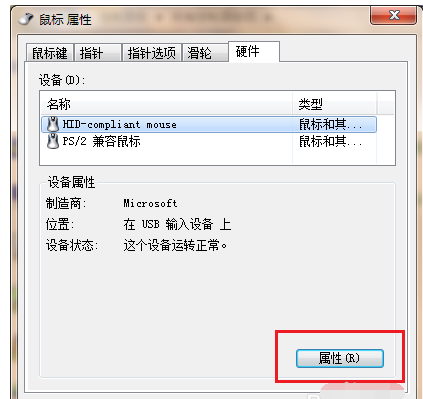
出现连击图-4
看下鼠标的硬件驱动能不能更新到最新。
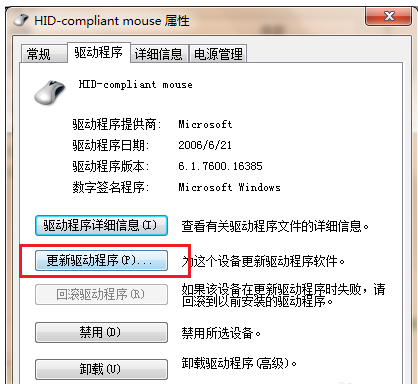
鼠标连击图-5
USB连接的问题也可能导致连点,顺手尝试下换个端口能不能用。

鼠标连击图-6
如果你身边还有旧鼠标的话就换上试一下,看下是否有连点现象。
以上就是鼠标出现连击的解决方法。
 有用
26
有用
26


 小白系统
小白系统


 1000
1000 1000
1000 1000
1000 1000
1000 1000
1000 1000
1000 1000
1000 1000
1000 1000
1000 1000
1000猜您喜欢
- 最新深度技术64位旗舰版ghost win7制..2017/07/14
- windows7系统重装软件2022/09/05
- 笔记本重装系统步骤win72023/02/25
- 简单详细的win7装机教程2021/05/11
- Ghost windows 7系统旗舰版64位激活工..2017/06/11
- 360定时关机,小编教你360定时关机怎么..2018/09/26
相关推荐
- 联想笔记本重装系统win7怎么操作..2023/03/21
- 设置隐藏win7系统任务栏图标的方法..2021/07/28
- 怎么给笔记本电脑重装系统win7..2022/06/06
- windows7系统重装教程详解2021/04/06
- 为你解答如何打开dwg格式文件..2019/01/30
- 怎样重装系统win72020/08/15

















